Daptar eusi
Sering pisan urang kedah ngurangan dua tanggal dina operasi dinten-dinten urang. Lamun urang ngitung umur atawa lilana ilaharna urang dikurangan dua tanggal. Dina tulisan ieu, kami bakal nunjukkeun anjeun kumaha cara ngurangan tanggal sareng waktos dina Excel. Kami bakal ngajalanan anjeun ngalangkungan 6 cara anu gampang pikeun anjeun tiasa ngurangan tanggal dina Excel kalayan gampang.
Anggap urang gaduh lembar data anu ngandung waktos ngamimitian sareng waktos akhir. Kami bakal ngitung durasi unggal proyék nganggo fungsi anu béda dina Excel. Dina lembar data, urang gaduh 4 kolom . Urang gaduh Nami Proyék , Mimitian , sareng Kolom Tungtung . Urang bakal ngitung durasi dina Kolom Durasi ngagunakeun fungsi anu béda dina Excel.
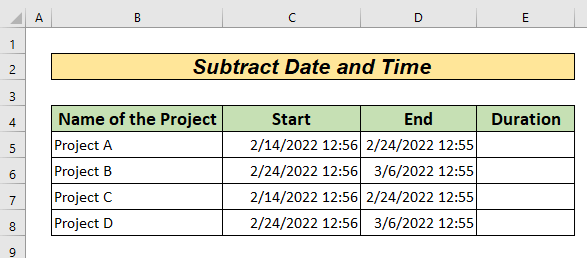
Unduh Buku Latihan Praktek
Bedana Tanggal sareng Waktos.xlsx
6 Cara Gampang Ngurangan Tanggal sareng Waktos dina Excel
Ayeuna kami bakal nungtun anjeun léngkah-léngkah kumaha anjeun tiasa ngurangan tanggal sareng waktos dina Excel. Urang bakal ngalakukeun kitu ngagunakeun 6 cara gampang.
1. Kéngingkeun Poé, Jam, sareng Menit antara Tanggal ku Ngagabungkeun Fungsi TEKS sareng INT
Urang tiasa nganggo INT sareng TEXT fungsi Excel pikeun ngurangan titimangsa jeung waktu dina Excel. INT fungsi ngabalikeun nilai integer hiji angka sedengkeun fungsi TEXT digunakeun pikeun ngarobah nilai numerik kana format husus. Urang bisa make duanana ieu ditéang jeung dikurangan tanggal jeungwaktos dina Excel. Urang bakal ngagunakeun simbol Ampersand (&) pikeun ngahijikeun téks.
LANGKAH :
- Pikeun ngalakukeunana, dina sél E5 urang ngetik,
=INT(D5-C5)&" days "&TEXT(D5-C5,"h"" hrs ""m"" mins """) 
Rumus Rumus
(D5-C5) >> Méré nilai pangurangan sél D5 jeung C5 .
Kaluaran nyaéta >> 9.99943969907326
INT(D5-C5) >> Méré urang porsi integer tina hasil pangurangan sél C5 jeung D5 .
Kaluaran nyaéta >> 9
Katerangan >> Bagian integer tina ( D5-C5)
INT(D5-C5)&" days " >> Gabungan 9 jeung téks dinten
Kaluaran >> 9 poé
Katerangan >> Bagian gabungan tina 9 jeung poé
TEXT(D5-C5,"h"" hrs ""m"" mins """) >> Ngarobah hasil C5-D5 janten jam sareng menit sareng nambihan teks jam , mnt .
Kaluaran >> “23 jam 59 menit ”
Katerangan: Fungsi TEXT ngarobah téks kana jam jeung menit. Teks jam , mnt ditambahkeun kana nilai.
INT(D5-C5)&" days "&TEXT(D5-C5,"h"" hrs ""m"" mins """) >> Méré urang nilai pangurangan tina total poé, jam jeung menit.
Kaluaran nyaéta >> 9 dinten 23 jam 59 mnt
Katerangan >> Beda antara dua tanggal sareng waktos anu dipasihkeun.
- Mencét Asupkeun konci urang bakal meunang hasil dina sél E5 .

- Ayeuna ku cara nyéred ka handap atawa ganda-klik Eusian Cecekelan pikeun ngagunakeun Eusian Otomatis fitur Excel urang bakal meunang nilai dina sél pakait.

Baca deui: Kumaha Ngitung Total Jam dina Excel (9 Métode Gampang)
2. Ngagunakeun Fungsi Waktu jeung Jam, jeung Fungsi Menit kana S ubtract Tanggal sareng Waktos dina Excel
WAKTU fungsi Excel ngarobah sagala nilai waktos kana nilai numerik. Fungsi HOUR jeung MINUTE fungsi Excel mulangkeun jam jeung menit tina nilai waktu nu tangtu. Urang bisa make pungsi WAKTU jeung pungsi JAM jeung MENIT pikeun meunangkeun bédana waktu dina Excel.
STEPS :
- Pikeun ngalakukeunana, dina sél E5 ketik,
=TIME(HOUR(C5),MINUTE(C5),0)-TIME(HOUR(D5),MINUTE(D5),0) 
Rumus Rumus
HOUR(C5) >> Méré urang nilai jam sél C5 .
Kaluaran nyaéta >>22
Penjelasan > > Nilai jam 22:59
MINUTE(C5) >>Méré urang nilai menit sél C5 .
Kaluaran nyaéta >>59
Katerangan >> Nilai menit 22:59
TIME(HOUR(C5),MINUTE(C5),0) >> Mulih nilai numeris lamun jam, menit jeung detik dibikeun. Di dieu, kami henteu nempatkeun nilai kadua.
Kaluarannyaeta >>0.957638888888889
Katerangan >> Ngarobah nilai numeris 22 jam 59 menit
TIME(HOUR(C5),MINUTE(C5),0)-TIME(HOUR(D5),MINUTE(D5),0) >>
Kaluaran nyaeta >> 0.41875
Katerangan >> Nilai numeris pangurangan dua nilai sél.
- Pikeun pormat nilai numeris ieu urang kudu asup ka menu Number . kotak dialog anyar bakal muncul.
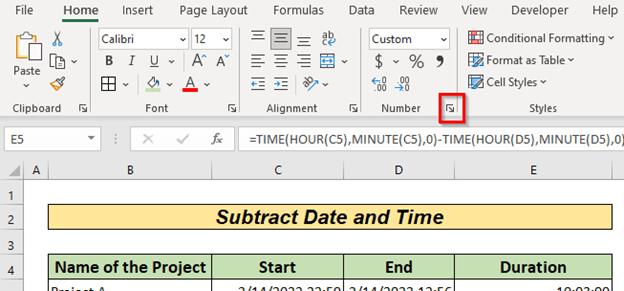
- Teras buka Kustom jeung ketik h:mm:ss . Urang ogé tiasa ngetik format sanés upami hoyong.

- Mencét tombol Asupkeun konci anu bakal urang kéngingkeun. hasilna dina sél E5 .

- Ayeuna ku cara nyéred ka handap atawa ganda-klik Eusian Cecekelan pikeun ngagunakeun fitur Eusian Otomatis Excel urang bakal meunang niléy dina sél nu cocog.

Baca Selengkapnya: Kumaha Ngurangan Waktu dina Excel (7 Métode Gancang)
3. Ngitung Béda Waktu jeung Fungsi TEXT
TEXT fungsi dina Excel dipaké pikeun ngarobah sagala nilai numerik kana format husus. Urang tiasa nganyatakeun bédana waktos nganggo fungsi TEXT . Pikeun ngalakukeunana, urang bakal mendakan bédana, sareng nganggo fungsi téks urang bakal ngarobih bédana kana format jam : menit: detik .
LANGKAH :
- Pikeun ngalakukeunana, dina sél E5 , ketik
=TEXT(D5-C5,"h""Hours""m""Mins""") 
RumusNgarecah
D5-C5 >> Ngabalikeun nilai pangurangan sél D5 jeung C5
Kaluaran nyaéta >> 0.375
"h""Hours""m""Mins""" >> Éta mangrupikeun format dimana urang hoyong nganyatakeun nilai urang. Urang bakal meunang kaluaran urang dina jam dituturkeun ku kecap Jam , menit dituturkeun ku kecap Menit .
TEXT(D5-C5,"h""Hours""m""Mins""") >>
Kaluaran >> 9Jam0Menit
Katerangan >> Nilai anu dipulangkeun dina format jam sareng menit.
- Mencét tombol Enter urang bakal kéngingkeun hasilna dina sél E5 .

- Ayeuna ku cara nyéred ka handap atawa nga-klik dua kali Eusian Cecekelan pikeun ngagunakeun Eusian Otomatis fitur Excel urang bakal meunang nilai-nilai nu cocog. sél.
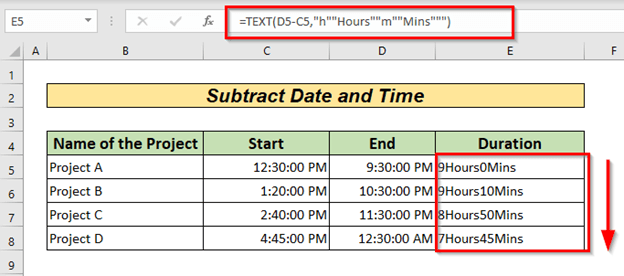
Baca Selengkapnya: Kumaha Ngitung Bedana Antara Dua Tanggal sareng Waktos dina Excel
Bacaan Sarupa
- Kumaha Ngitung Waktos Turnaround dina Excel (4 Cara)
- Itung Ongkos Sajam dina Excel (2 Métode Gancang)
- Kumaha Nganggo Format Waktos dina Excel VBA (Makro, UDF, sareng UserForm)
- Itung Lilana Waktu dina Excel (7 Métode)
4. Ngitung Waktos Kaliwat Ngagunakeun Fungsi AYEUNA/ TODAY
AYEUNA fungsi Excel mulangkeun nilai ayeuna waktos. Fungsi TODAY mulihkeun tanggal ayeuna. Upami urang badé kéngingkeun waktosna antara ayeuna sareng atanggal dibikeun, urang tiasa nganggo AYEUNA atawa TODAY fungsi pikeun meunangkeun éta. Urang tiasa ngarobih nilai nganggo fungsi TEXT . TEXT fungsi dina Excel dipaké pikeun ngarobah nilai numerik kana format husus.
LANGKAH :
- Pikeun ngalakukeunana, dina sél D5 , urang ngetik,
=TEXT(NOW()-C5,"d""days""h""hours""m""mins""s""secs""") 
Rumus Rumus
NOW()-C5 >> Méré urang bédana antara waktu ayeuna jeung waktu nu ditangtukeun.
Kaluaran nyaéta >> 10.1800935185165
Katerangan >> Beda antara waktu ayeuna jeung waktu nu tangtu.
"d""days""h""hours""m""mins""s""secs""" >> Éta mangrupikeun format dimana urang badé ngarobih kaluaran urang. Urang bakal meunang hasil dina poé dituturkeun ku kecap poé , jam dituturkeun ku kecap jam , jeung saterusna.
TEXT(NOW()-C5,"d""days""h""hours""m""mins""s""secs""") > ;> Méré urang bédana dina format nu tangtu.
Kaluaran >>10dinten4jam20menit10detik
Penjelasan >> Bédana dinyatakeun dina format anu ditangtukeun.
- Mencét kenop Enter urang bakal meunang hasil dina sél D5 .
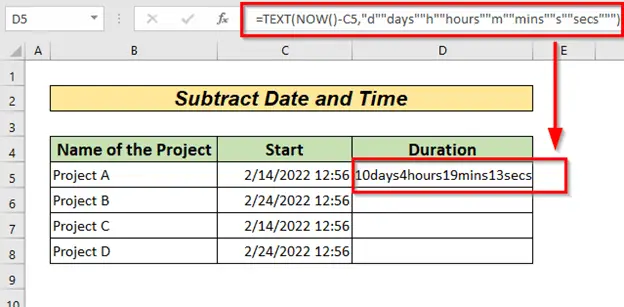
- Ayeuna ku cara nyéred ka handap atawa ganda-klik Eusian Cecekelan pikeun ngagunakeun Eusian Otomatis fitur Excel urang bakal meunang nilai dina sél saluyu.

Baca Selengkapnya: Kumaha Ngitung Waktos Kaliwat dina Excel (8 Cara)
5. Ngurangan a Jumlah husus tinaWaktos ti Waktos anu Dipikabutuh
Urang tiasa ngirangan jumlah waktos anu ditangtukeun tina waktos anu ditangtukeun. Urang tiasa nganggo ieu nganggo fungsi TIME Excel. Anggap urang kudu ngurangan jumlah waktu nu tangtu dina Bédaan (Mins) kolom ti Kolom Waktos tur meunangkeun nilai dina Kolom Hasil. .

LANGKAH :
- Pikeun ngalakukeunana, urang bakal ngetik rumus ieu dina Sél E5 .
=C5-TIME(0,D5,0) 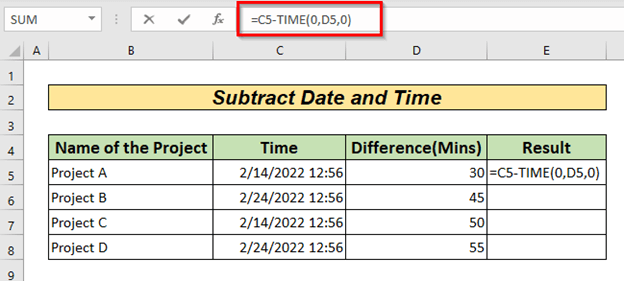
Rumus Rumusna
TIME(0,D5,0) >> Méré urang nilai numeris periode waktu nu ditangtukeun dina sél D5
Kaluaran nyaéta>> 0.020833333333333
Katerangan >> 30 menit dirobah jadi nilai numerik
C5-TIME(0,D5,0) >> Méré urang tanggal jeung waktu ku cara ngurangan periode waktu nu ditangtukeun.
Kaluaran nyaéta >> 44606.5182572917
Katerangan >> Nilai numerik tina waktu hasilna.
Urang kudu pormat hasilna ngagunakeun prosés ditémbongkeun dina métode 2 .
- Mencét Enter konci urang bakal meunang hasilna dina sél E5 .

- Ayeuna ku cara nyéred ka handap atawa ganda-klik Eusian Cecekelan pikeun ngagunakeun AutoFill fitur Excel urang bakal meunang niléy dina sél nu pakait.

Patali Eusi: Kumaha Ngurangan Waktu Militer dina Excel (3 Métode)
6.Ngagunakeun Minus (-) tanda & amp; Fungsi TEKS kana S nyurangan Tanggal sareng Waktu dina Excel
Sapertos anu dipidangkeun dina metode 3 urang tiasa nganggo, tanda minus (-) pikeun nangtukeun bédana antara dua tanggal gandeng. kalawan fungsi TEXT .
LANGKAH :
- Pikeun ngalakukeunana, dina sél E5 urang ngetik,
=TEXT(D5-C5,"hh:mm:ss") 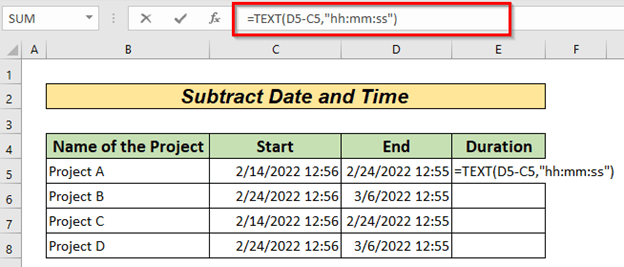
Rumus Ngarecah
D5-C5 >> Méré urang bédana antara tanggal Mimitian jeung Tanggal .
Kaluaran nyaéta >> 9.99943969907326
Katerangan >> Nilai numerik tina bédana dua kali tangtu.
"hh:mm:ss" >> Nangtukeun format kaluaran. Kaluaran urang bakal aya dina Jam: Menit: Kadua format.
TEXT(D5-C5,"hh:mm:ss") >> Méré urang nilai hasilna dina format nu tangtu
Kaluaran >> 23:59:12
Katerangan >> 9.99943969907326 ditepikeun dina format nu tangtu.
- Mencét kenop Enter urang bakal meunang hasilna dina sél E5 .

- Ayeuna ku cara nyered ka handap atawa ganda-klik Eusian Cecekelan pikeun ngagunakeun fitur Eusian Otomatis tina Excel urang bakal meunang nilai dina sél pakait.

Baca Selengkapnya: Kumaha Ngurangan sareng Nampilkeun Waktos Negatip dina Excel (3 Métode)
Hal-hal anu Perlu Diinget
Nalika anjeun nuju urusan tanggal atanapi waktos nilaipastikeun éta dina format bener. Upami teu kitu, anjeun bisa jadi teu meunang hasil nu dipikahoyong. Pikeun milih format anu bener, tuturkeun léngkah-léngkah anu dipidangkeun dina métode 2 .
Bagian Praktek
Kami parantos ngalebetkeun bagian prakték dina lembar kerja anu disayogikeun supados anjeun tiasa ngalaksanakeun metodeu. sorangan.
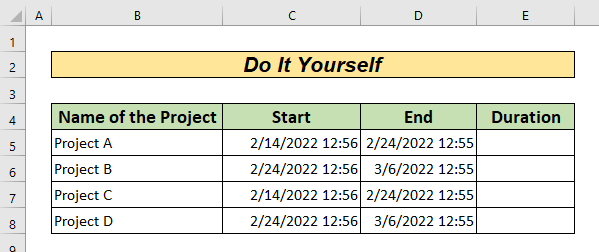
Kacindekan
Dina artikel ieu, urang geus nyoba nutupan kumaha carana nyurangan tanggal jeung waktu dina Excel. Upami anjeun ngagaduhan saran atanapi tanggapan anjeun tiasa ngantunkeun koméntar di handap atanapi hubungi kami. Kanggo patarosan naon waé anu aya hubunganana sareng Excel, mangga tingali halaman wéb kami. Tim kami bakal resep ngabantosan anjeun.

